Skype za tvrtke razmjenu izravnih poruka (IM) učinkovit je način povezivanja s kontaktima u stvarnom vremenu i u trenutku obavijesti. Manje su službene od e-pošte, a brže od telefonskog poziva, zbog čega su nenadmašne u pogledu brzine i jednostavnosti korištenja.

Pokretanje razgovora izravnim porukama s jednom osobom
Pronađite osobu kojoj želite poslati izravnu poruku tako da ih pronađete u pretraživanju ili na popisu kontakata. Možete ih pronaći i u povijesti razgovora.
Dodatne informacije o pretraživanju direktorija za kontakte potražite u članku Traženje osoba u Skypeu za tvrtke.
-
Pronađite okvir za pretraživanje na stranici Skype za tvrtke kontakata, neposredno ispod kartice Kontakti .
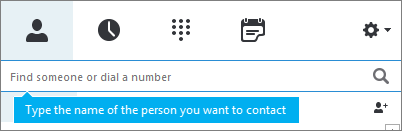
-
Kliknite u okvir za pretraživanje, a zatim upišite naziv grupe koji želite pretraživati.
-
Postavite pokazivač miša na njihovu sliku na popisu kontakata, a zatim kliknite gumb

-
Unesite poruku pri dnu prozora razgovora.
-
Pritisnite Enter na tipkovnici da biste poslali poruku. Pokraj svakog izravnih poruka prikazat će se slika osobe koja ga je poslala. To funkcionira i u razgovorima sa samo dva sudionika i u konferencijama.
-
(Neobavezno) Dodajte druge kontakte u razgovor tako da njihovu stavku s popisa kontakata povučete u prozor za razgovor.
Napomena: Ako imate dugu poruku, Skype za tvrtke je prekine u odjeljke i daje primatelju mogućnost čitanja više ili manje teksta. To se naziva pričom. Ako želite, priči možete dodijeliti naslov. Dodatne informacije potražite u članku Korištenje priča u Skypeu za tvrtke.
Istovremeno slanje izravnih poruka većem broju ljudi
Da biste započeli razgovor izravnim porukama s više kontakata, učinite sljedeće:
-
Ako se osobe kojima želite uputiti izravnu poruku prikazuju kao susjedni kontakti na popisu kontakata, pritisnite i držite tipku SHIFT dok klikate svaku osobu. Zatim kliknite gumb

-
Ako se osobe kojima želite poslati izravnu poruku na popisu kontakata ne nalaze jedna do druge, pritisnite i držite tipku Ctrl dok klikate svaki kontakt. Zatim kliknite gumb

Slanje izravnih poruka grupi
Postoji nekoliko načina za slanje izravnih poruka u grupu. Možete pretraživati direktorij tvrtki za popise raspodjele ili Microsoft 365 grupe i slati izravne poruke svima u tim grupama. Možete i slati izravne poruke grupi kontakata na popisu kontakata.
Dodatne informacije o Microsoft 365 grupe potražite u članku informacije o grupama Microsoft 365.
Traženje grupe i slanje izravne poruke
-
Pronađite okvir za pretraživanje na stranici Skype za tvrtke kontakata, neposredno ispod kartice Kontakti .
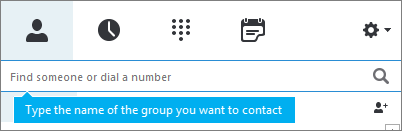
-
Kliknite u okvir za pretraživanje, a zatim upišite naziv grupe koji želite pretraživati.
-
Postavite pokazivač miša na sliku grupe na popisu kontakata, a zatim kliknite gumb

-
Unesite poruku pri dnu prozora razgovora.
-
Pritisnite Enter na tipkovnici da biste poslali poruku.
Slanje izravnih poruka u neku od grupa popisa kontakata
-
Desnom tipkom miša kliknite naziv grupe na popisu kontakata
-
Kliknite Slanje izravne poruke.
-
Upišite poruku pri dnu prozora za razgovor.
-
Pritisnite Enter na tipkovnici da biste poslali poruku.
Reakcija na upozorenje o dolaznoj poruci
Kada netko s vama započne razgovor izravnim porukama, na zaslonu se prikazuje upozorenje. Učinite nešto od ovog:
-
Da biste vidjeli poruku, kliknite bilo gdje u području fotografije. Da biste odgovorili, u područje za unos teksta unesite tekst, a zatim na tipkovnici pritisnite Enter.
-
Da biste odbacili poruku , kliknite Zanemari. Ako koristite Outlook, poruka ide u ulaznu poštu programa Outlook.










